Δημιουργία μιας εφαρμογής που καθοδηγείται από μοντέλο με χρήση της σχεδίασης εφαρμογών
Σε αυτό άρθρο θα μάθετε τα βασικά στοιχεία για τον τρόπο δημιουργίας ,μιας εφαρμογής που καθοδηγείται από μοντέλο, η οποία μπορεί να κοινοποιηθεί και να διανεμηθεί σε άλλα περιβάλλοντα.
Προϋποθέσεις
Επαληθεύστε τη διαθεσιμότητα των παρακάτω προϋποθέσεων πριν αρχίσετε να δημιουργείτε μια εφαρμογή βάσει μοντέλου:
- Ένα Power Platform περιβάλλον που χρησιμοποιείται για την ανάπτυξη εφαρμογών.
- Ένας ρόλος ασφαλείας δημιουργού περιβάλλοντος. διαχειριστή συστήματος και υπεύθυνου προσαμογής συστήματος.
Για περισσότερες πληροφορίες, μεταβείτε στα παρακάτω άρθρα:
- Δημιουργία περιβάλλοντος.
- Στρατηγική περιβάλλοντος για ALM.
- Σχετικά με τους προκαθορισμένους ρόλους ασφαλείας.
Δημιουργία εφαρμογής
Στην Αρχική Power Apps Κεντρική σελίδα, επιλέξτε Λύσεις από το αριστερό παράθυρο περιήγησης. Εάν το στοιχείο δεν βρίσκεται στο πλαϊνό τμήμα του πίνακα, επιλέξτε ...Περισσότερα και, στη συνέχεια, επιλέξτε το στοιχείο που θέλετε.
Ανοίξτε μια μη διαχειριζόμενη λύση ή δημιουργήστε μια νέα λύση.
Σημείωση
Οι μη διαχειριζόμενες λύσεις μπορούν να προσδιοριστούν όταν η λύση έχει Όχι στη στήλη Διαχειριζόμενη.
Μολονότι η Προεπιλεγμένη λύση είναι μη διαχειριζόμενη λύση, στις περισσότερες περιπτώσεις δεν συνιστάται η δημιουργία ή η επεξεργασία προσαρμογών στην προεπιλεγμένη λύση.
Επιλέξτε Νέα > Εφαρμογή > Εφαρμογή βάσει μοντέλου.
Στο πλαίσιο διαλόγου Νέα εφαρμογή καθοδηγούμενη από μοντέλο καταχωρίστε ένα Όνομα και προαιρετικά μία Περιγραφή και στη συνέχεια επιλέξτε Δημιουργία.
Στη γραμμή εντολών επιλέξτε Προσθήκη σελίδας, μετά στην οθόνη Νέα σελίδα επιλέξτε Πίνακας Dataverse και, στη συνέχεια, επιλέξτε Επόμενο.
Από τη λίστα των πινάκων, επιλέξτε Λογαριασμός, επιλέξτε Επαφή, και στη συνέχεια, επιλέξτε Προσθήκη.
Στο αριστερό τμήμα παραθύρου Σελίδες, κάτω από την Περιήγηση εμφανίζεται η διάταξη της εφαρμογής.
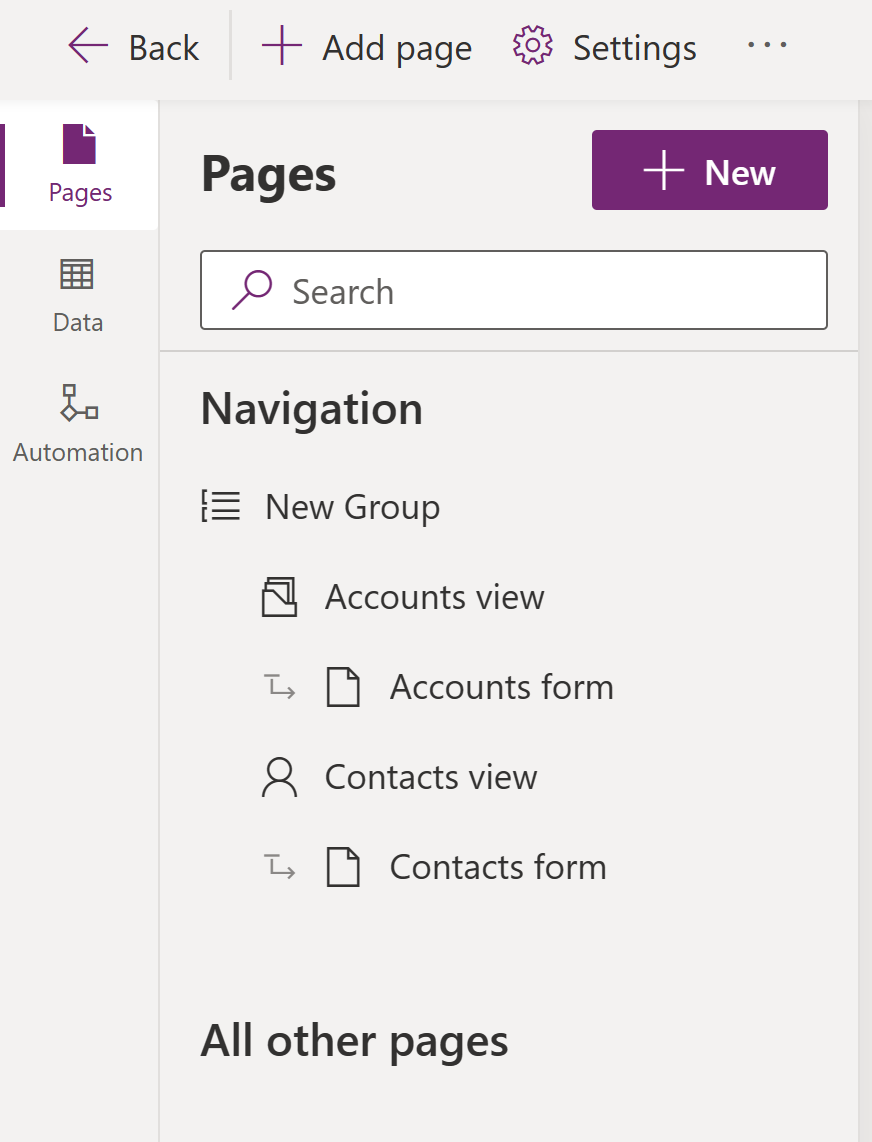
Σημειώστε ότι το τμήμα παραθύρου προεπισκόπησης εμφανίζει την εφαρμογή σας. Η επιλογή ενός στοιχείου, όπως Φόρμα λογαριασμών επηρεάζει τα στοιχεία που εμφανίζονται στην έκδοση προεπισκόπησης και στα τμήματα παραθύρου ιδιοτήτων. Εάν το περιβάλλον περιλαμβάνει δεδομένα για τα οποία έχετε πρόσβαση σε προβολή, αυτά εμφανίζονται επίσης στην προεπισκόπηση.
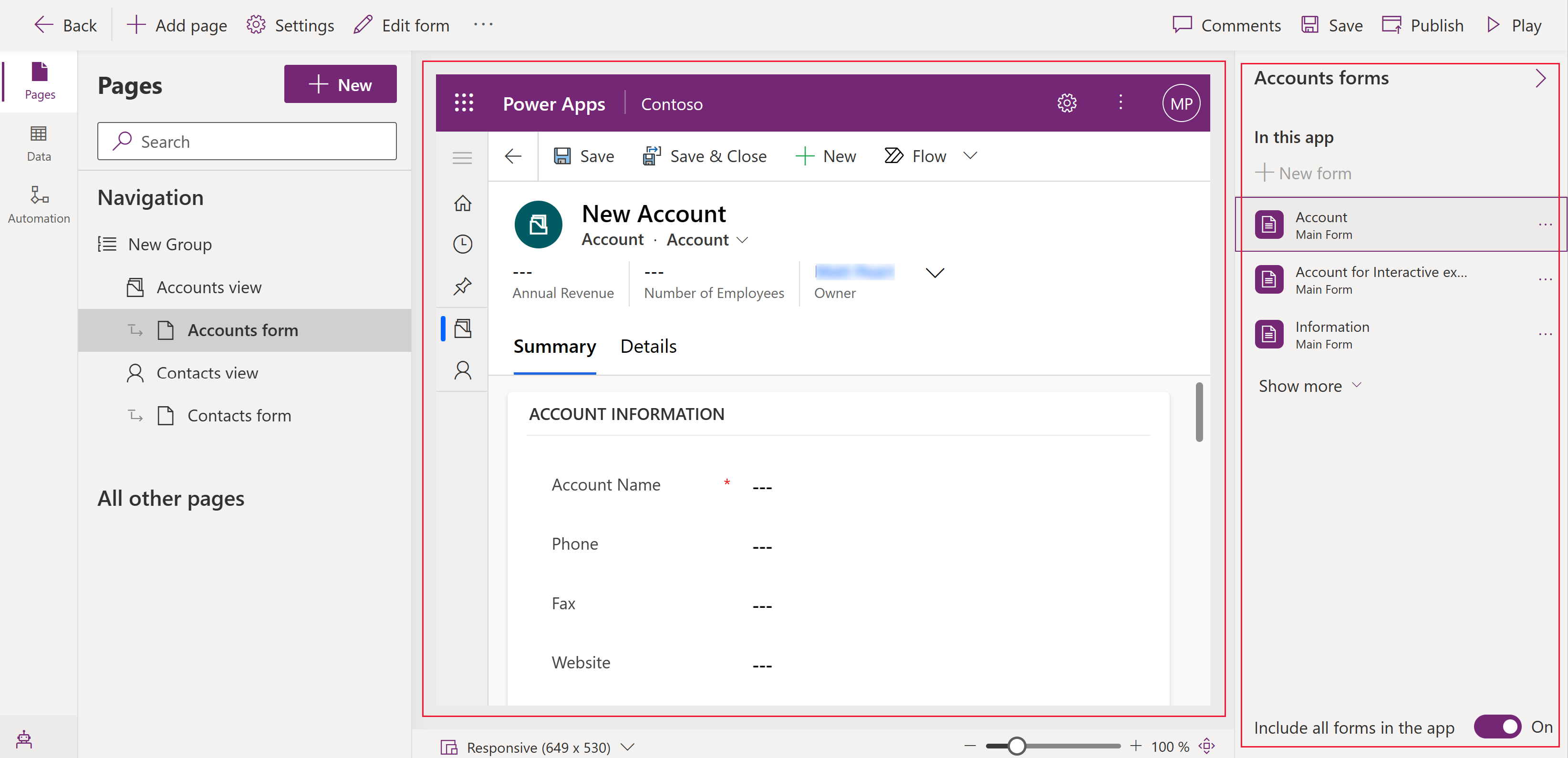
Επιλέξτε Αποθήκευση και, στη συνέχεια, επιλέξτε Δημοσίευση για να αποθηκεύσετε και να δημοσιεύσετε την εφαρμογή σας.
Για να δείτε πώς εκτελείται η εφαρμογή σε ένα πλήρες παράθυρο προγράμματος περιήγησης, στη γραμμή εντολών, επιλέξτε Αναπαραγωγή.
Επόμενα βήματα
Σχόλια
Σύντομα διαθέσιμα: Καθ' όλη τη διάρκεια του 2024 θα καταργήσουμε σταδιακά τα ζητήματα GitHub ως μηχανισμό ανάδρασης για το περιεχόμενο και θα το αντικαταστήσουμε με ένα νέο σύστημα ανάδρασης. Για περισσότερες πληροφορίες, ανατρέξτε στο θέμα: https://aka.ms/ContentUserFeedback.
Υποβολή και προβολή σχολίων για